Bem-vindo ao artigo sobre como corrigir um iPhone desativado e conectá-lo ao iTunes. Neste guia rápido, apresentaremos sete maneiras eficientes para resolver esse problema.
Por que meu iPhone está desabilitado?
Se o seu iPhone está desabilitado, é provável que você tenha digitado o código de acesso incorretamente muitas vezes. Isso pode acontecer se você esqueceu o código ou se alguém tentou desbloquear o seu iPhone sem sucesso.
A melhor maneira de corrigir isso é conectar o seu iPhone ao iTunes. Siga estas etapas:
1. Conecte o seu iPhone ao computador usando o cabo USB.
2. Abra o iTunes no seu computador.
3. Selecione o seu iPhone na lista de dispositivos.
4. Clique em Restaurar iPhone.
5. Siga as instruções na tela para concluir a restauração.
Lembre-se de que isso apagará todos os dados do seu iPhone, então é importante fazer um backup antes de prosseguir. Se você não tem um backup, infelizmente, perderá todos os seus dados.
Esperamos que estas dicas sejam úteis para corrigir o problema do seu iPhone desabilitado.
Como consertar iPhone está desabilitado. Tente novamente em X minutos
Se o seu iPhone está desabilitado com a mensagem Tente novamente em X minutos, existem várias maneiras rápidas de corrigir esse problema.
1. Conectar ao iTunes: Conecte o iPhone ao seu computador com o cabo USB e abra o iTunes. Siga as instruções para restaurar o dispositivo.
2. Esperar o tempo passar: Aguarde o tempo indicado na mensagem e tente novamente.
3. Usar o iCloud: Acesse o iCloud em outro dispositivo e faça login na sua conta. Selecione o seu iPhone na lista de dispositivos e escolha a opção de desbloqueio remoto.
4. Utilizar o modo de recuperação: Coloque o iPhone no modo de recuperação e siga as instruções do iTunes para restaurar o dispositivo.
5. Restaurar através do modo DFU: Coloque o iPhone no modo de recuperação DFU e use o iTunes para restaurar o dispositivo.
6. Procurar assistência técnica: Se nenhuma das opções acima funcionar, entre em contato com o suporte da Apple ou leve o seu dispositivo a uma assistência técnica autorizada.
7. Prevenção: Para evitar problemas futuros, mantenha seu iPhone atualizado com a versão mais recente do software e evite configurações conflitantes. Além disso, mantenha seu dispositivo seguro, protegendo-o com um código de acesso forte e evite permitir que outras pessoas tentem adivinhar sua senha.
Siga essas etapas para corrigir rapidamente o problema de iPhone está desabilitado.
Como consertar iPhone está desabilitado. Conecte ao iTunes, a um Mac ou PC
Se você está enfrentando o problema do iPhone está desabilitado. Conecte ao iTunes, a um Mac ou PC, existem várias maneiras rápidas de corrigir isso. Aqui estão 7 métodos que você pode tentar:
1. Conecte seu iPhone ao iTunes no seu computador usando um cabo USB.
2. Se o iTunes solicitar um código de acesso, você precisará usar um método de recuperação.
3. Se você não tiver um backup recente, você pode optar por restaurar seu iPhone para as configurações de fábrica.
4. Uma opção é usar o modo de recuperação para restaurar seu dispositivo.
5. Outra opção é usar o modo DFU para restaurar seu dispositivo.
6. Se você esqueceu seu código de acesso, você pode usar o recurso Encontrar Meu iPhone para apagar seu dispositivo remotamente.
7. Se nenhuma das opções anteriores funcionar, entre em contato com o suporte da Apple para obter assistência.
Lembre-se de seguir as etapas cuidadosamente e fazer um backup de seus dados importantes antes de prosseguir. Esperamos que essas dicas possam ajudar a resolver o problema do seu iPhone desativado.
Passo 1. Entrar no modo de recuperação
Passo 1: Entre no modo de recuperação
Se o seu iPhone está desativado, você precisará acessar o modo de recuperação para corrigir o problema.
1. Conecte seu iPhone ao computador usando o cabo USB.
2. Abra o iTunes no seu computador.
3. Pressione e solte rapidamente o botão de aumentar volume.
4. Em seguida, pressione e solte rapidamente o botão de diminuir volume.
5. Por fim, mantenha pressionado o botão lateral até ver a tela de recuperação do iTunes.
Uma vez no modo de recuperação, você poderá restaurar seu iPhone e desbloqueá-lo. Certifique-se de fazer um backup dos seus dados antes de prosseguir.
Note que esses passos se aplicam a modelos mais recentes de iPhone, como o iPhone XR e o iPhone 7. Para outros modelos de iPhone, consulte o manual do usuário ou procure ajuda online.
Siga essas instruções cuidadosamente para solucionar o problema de desativação do seu iPhone.
iPhone 8 e posterior
- Conectar o iPhone desativado ao iTunes
- Realizar a restauração do iPhone através do iTunes

- Tentar desbloquear o iPhone utilizando o iCloud
- Utilizar o modo de recuperação para reativar o iPhone
- Resetar o iPhone para as configurações de fábrica
- Procurar ajuda em uma assistência técnica autorizada
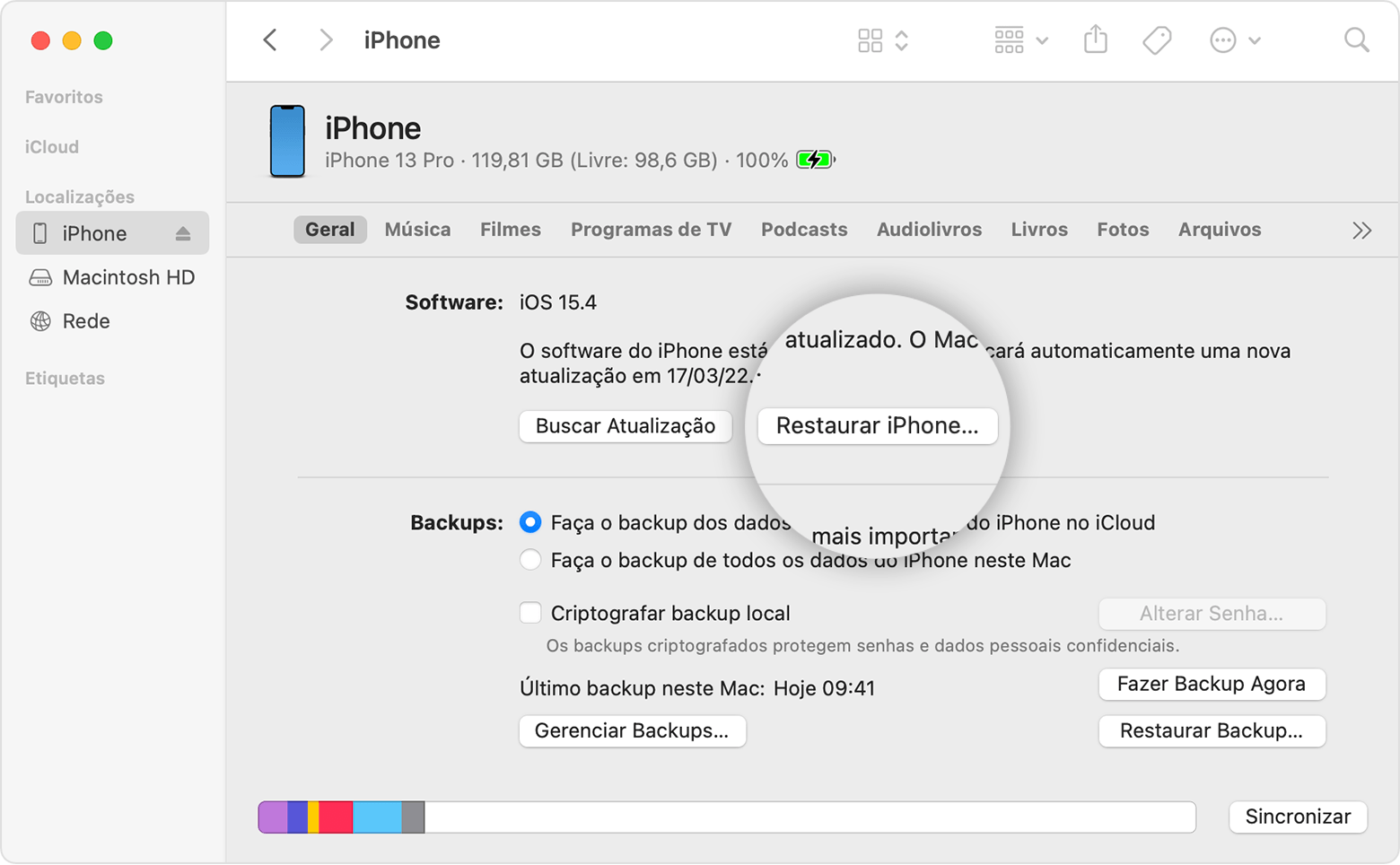
- Verificar se há atualizações do iOS disponíveis
iPhone 7 e iPhone 7 Plus
- Pressione e segure o botão de ligar/desligar até que o controle deslizante Desligar apareça na tela.
- Arraste o controle deslizante para desligar o iPhone.
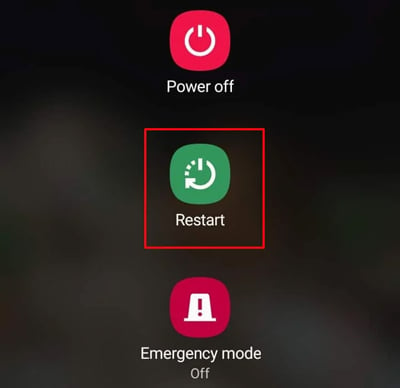
- Após o iPhone desligar completamente, pressione e segure o botão de ligar/desligar novamente até que o logotipo da Apple apareça na tela.
2. Conectar ao iTunes
- Conecte o cabo USB ao seu iPhone.
- Conecte a outra extremidade do cabo USB à porta USB do seu computador.
- Abra o iTunes em seu computador.
- Se solicitado, digite a senha do seu iPhone ou escolha Confiar neste computador no seu iPhone.
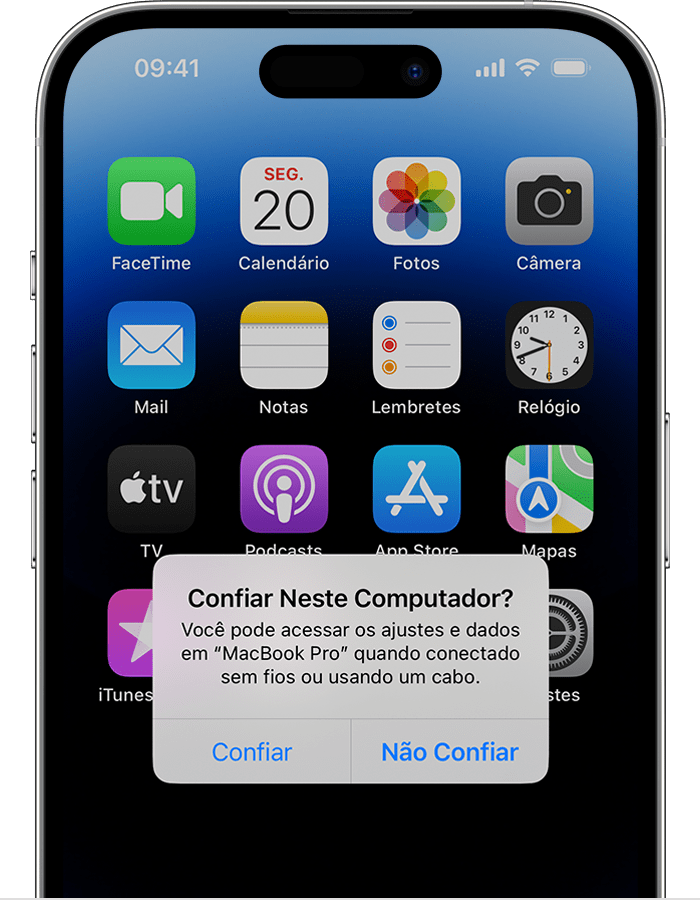
3. Usar o Modo de Recuperação
- Desconecte o cabo USB do seu iPhone, mas mantenha-o conectado ao computador.
- Pressione e segure o botão de ligar/desligar até que o controle deslizante Desligar apareça.
- Arraste o controle deslizante para desligar o iPhone.
- Pressione e segure o botão de diminuir volume enquanto conecta o cabo USB novamente ao iPhone.
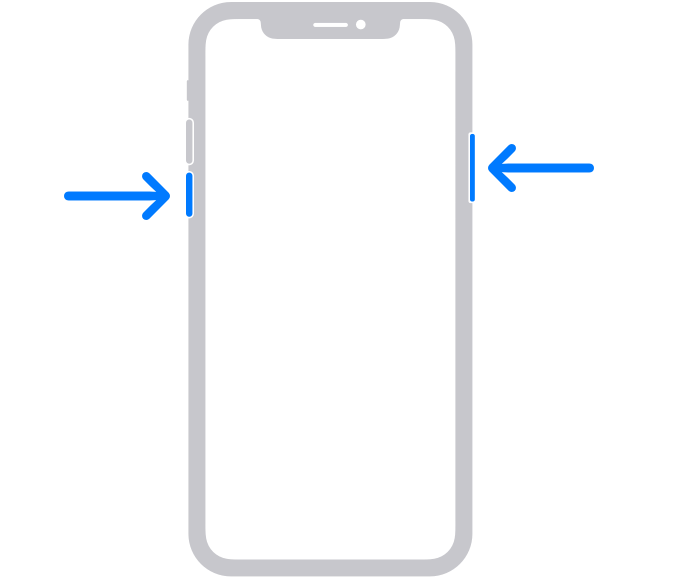
- Continue segurando o botão de diminuir volume até que a tela de modo de recuperação seja exibida.
4. Usar o Modo DFU
- Desconecte o cabo USB do seu iPhone, mas mantenha-o conectado ao computador.
- Pressione e segure o botão de ligar/desligar até que o controle deslizante Desligar apareça.
- Arraste o controle deslizante para desligar o iPhone.
- Pressione e segure o botão de diminuir volume enquanto conecta o cabo USB novamente ao iPhone.
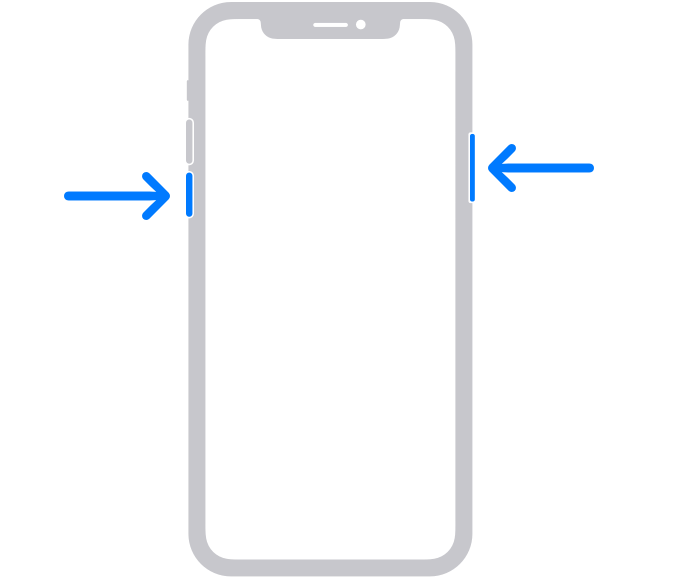
- Continue segurando o botão de diminuir volume por cerca de 10 segundos e, em seguida, pressione e segure o botão de ligar/desligar também, sem soltar o botão de diminuir volume.
- Após 5 segundos, solte apenas o botão de ligar/desligar e continue segurando o botão de diminuir volume por mais 10 segundos.

- Se a tela ficar preta, significa que o iPhone entrou no modo DFU.
5. Restaurar o iPhone
- No iTunes, clique no ícone do iPhone quando ele aparecer.
- Na janela do resumo do iPhone, clique em Restaurar iPhone.
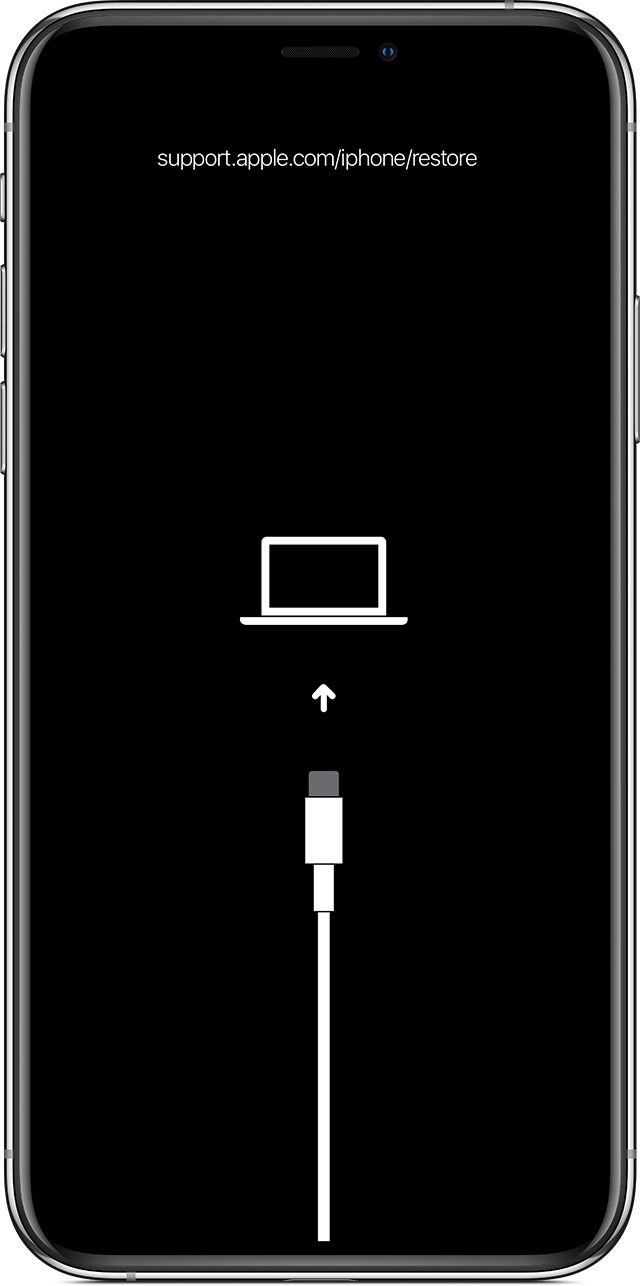
- Siga as instruções na tela para concluir o processo de restauração.
6. Procurar Assistência Técnica
- Se nenhuma das etapas anteriores resolver o problema, entre em contato com o suporte técnico da Apple ou leve o seu iPhone a uma assistência técnica autorizada.
7. Utilizar Ferramentas de Terceiros
- Em último caso, você pode tentar utilizar ferramentas de terceiros projetadas para corrigir problemas de desativação do iPhone. Pesquise e siga as instruções específicas para a ferramenta que você escolher.
iPhone 6s ou mais antigo
- iPhone 6s: como corrigir um iPhone desativado conectando ao iTunes
- Opções rápidas para corrigir um iPhone desativado
- Passos simples para reativar seu iPhone 6s ou modelos mais antigos
- Como evitar que seu iPhone fique desativado
- Dicas para recuperar dados de um iPhone desativado
- Problemas comuns ao conectar um iPhone desativado ao iTunes

- Como evitar que seu iPhone 6s seja desativado novamente
Passo 2. Localizar seu iPhone no Mac ou PC
1. Conecte seu iPhone ao seu Mac ou PC usando um cabo USB.
2. Abra o iTunes no seu computador.
3. Se o iTunes não abrir automaticamente, abra-o manualmente.
4. No iTunes, clique no ícone do dispositivo que aparece na parte superior da janela.
5. Na coluna da esquerda, clique em Resumo.
6. Na seção Opções, marque a caixa Localizar iPhone.
7. Clique em Aplicar para salvar as configurações.
Agora você pode usar o recurso Localizar iPhone para rastrear a localização do seu dispositivo perdido ou roubado. Além disso, você pode usar essa função para reproduzir um som no seu iPhone, enviar uma mensagem para a tela bloqueada ou até mesmo apagar todos os dados do seu dispositivo remotamente.
Lembre-se de que é necessário ter uma conexão à internet no seu dispositivo e que essa função só pode ser ativada se o seu iPhone estiver ligado e conectado à internet.
Se você não consegue encontrar seu iPhone ou está enfrentando problemas para ativá-lo, continue lendo para descobrir outras maneiras rápidas de corrigir um iPhone desativado.
macOS Catalina, macOS Mojave ou mais antigo, ou um PC com iTunes para Windows
Se você possui um iPhone desativado e precisa conectar ao iTunes, existem 7 maneiras rápidas de corrigir esse problema. Primeiro, certifique-se de que seu dispositivo esteja atualizado para o macOS Catalina, macOS Mojave ou uma versão anterior. Se você estiver usando um PC com Windows e o iTunes, isso também funcionará. Siga estas etapas para desbloquear seu iPhone:
1. Conecte seu iPhone ao computador usando o cabo USB.
2. Abra o iTunes.
3. Se solicitado, insira o código de acesso do seu iPhone.
4. Na tela do iPhone, você verá uma mensagem informando que O iPhone está desativado. Conecte ao iTunes.
5. No iTunes, clique em Restaurar iPhone.
6. Siga as instruções do iTunes para concluir a restauração.
7. Após a restauração, você poderá configurar seu iPhone novamente.
Lembre-se de que isso apagará todos os dados do seu iPhone, então faça um backup antes, se possível. Essas etapas são úteis para corrigir problemas de senha, tentativas de código de acesso e bloqueios de tela.

